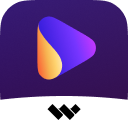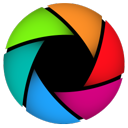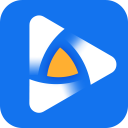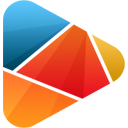WinX HD Video Converter Deluxe中文免费版是一款视频转换工具,支持音频输出功能,可以提取当前视频内容,可以进入编辑界面对视频进行分割。可以添加外部字幕到软件中进行合并,自动消除噪音,提供更自然的文件转换功能。支持比特率和视频分辨率设置,还可以自定义转换视频。有需要的用户快来下载试试吧!
WinX HD Video Converter Deluxe最新版功能
1.WinX高清视频转换器豪华版提供格式转换功能,可以轻松转换为您所需要的新格式。
2.支持视频信息查看功能,可显示当前视频的分辨率和编码器。
3.支持音频输出功能,还可以提取当前视频的音乐内容。
4.支持编辑功能,可以通过进入编辑界面对视频进行分割,并自定义开始时间和结束时间。
5.支持字幕功能,也可以手动添加外部字幕到软件中进行合并。
WinXHDVideoConverterDeluxe支持格式
高清视频格式(HDVideo):包括AVCHDVideo(*.mts、*.m2ts)、H.264/MPEG-4AVC(*.mp4)、MPEG2HDVideo(*.mpg、*.mpeg)、MPEG-4TSHDVideo(*.ts)、MPEG-2TSHDVideo(*.ts)、QuickTimeHDVideo(*.mov)、WMVHDVideo(*.wmv、*.xwmv)、Blu-rayVideo(*.mts、*.m2ts)、HDTVVideo(*.ts)、MatroskaVideo(*.mkv);
*VideoCamcorder:包括JVCHDcamcorderVideo(*.mod、*.tod)、SonyHDcamcorderVideo(*.mts、*.m2ts)、Panasonic&CanonHDcamcorderVideo;
*常规视频格式(SDVideo):包括AVI、MPEG、WMV、MP4、FLV、H.264/MPEG-4、DivX、XviD、MOV、RM、RMVB、VOB、ASF、3GP、3G2、QT、DAT等。
WinXHDVideoConverterDeluxe安装破解教程
1、下载安装包之后双击软件开始安装,语言选择繁体中文
2、安装向导,下一步
3、接受安装协议
4、选择软件安装路径
5、选择开始菜单
6、选择附加工作,添加快捷方式
7、等待安装完成
8、安装完成,先不要打开软件
9、复制破解补丁里的文件到软件安装目录
10、选择复制与替换,完成之后,再次打开软件已经是破解成功了的
WinXHDVideoConverterDeluxe使用教程
【转换视频】
启动软件后,您可以通过3个步骤轻松转换视频:添加视频>选择输出格式>开始转换。
1、导入视频文件
您可以通过单击“+视频”添加视频文件,或者只是将文件拖放到程序中。
WinX可以支持批量转换,您可以导入多个视频到程序。
2、选择输出配置文件
文件加载后,将弹出“输出配置文件”窗口。您可以从预设配置文件列表中选择格式或设备。
(1)“一般简介”
您将找到此处常用的输出格式。
(2)“到音乐”
如果要从视频中提取音频,可以在此处直接选择音频格式。
(3)“设备配置文件”
更改您的视频格式,以便在许多流行设备上播放,包括iPhone,iPad,Android,桌面,智能电视,游戏机,iTunes,FinalCutPro等。
向下滚动窗口以查找更多配置文件
(4)“网络视频资料”
将视频转码为适用于YouTube,Facebook和其他社交网络的MP4,MPEG4或FLV。
(5)“普通视频档案”
将任何视频转换为PC/Mac,NTSC/PALDVD格式,HD等。
选择具有原始分辨率的所需预设配置文件,然后单击“确定”。
此视频转换器使您可以将2K/1080P素材放大到4K,并缩小4kUHD,以便以更快的速度降低分辨率。
3、开始转换(可选)按“浏览”并更改要保存转换视频的位置。之后,点击右下角的“RUN”开始转换。
其他有用的提示:
(1)相应地启用“Intel”或“nVIDIA”以提高视频转换速度。
(2)打开“使用高质量引擎”以获得更好的图像质量。
(3)如果源是交错视频,请设置“逐行扫描”。
(4)导入要放在一起的所有剪辑,然后单击“合并”将它们合并为一个。
(5)如果输出视频编解码器文件与输入相同,请单击“自动复制”。
转换过程您可以单击“停止”取消它。此外,您可以选择在转换完成时关闭计算机并打开输出文件夹.
WinXHDVideoConverterDeluxe更新日志
1:优化了性能
2:解决bug问题我们是认真的